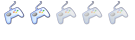Emulare il CFW di Palantine
by numerone
Il CFW di Palantine è uno dei due CFW disponibili per 3ds e consente di poter installare i backup dei giochi sulla SD e di utilizzarli come se fossero installati dall'eshop.
L'emulazione del firmware senza flashcard funziona solo sul firmware 4.5 e richiede che ad essere emulato sia un firmware 4.5.
Se avete altri firmware e desiderate emulare altri firmware necessitate di rxTools che è un tool di emulazione più completo ma anche più difficile da mettere a punto
Cosa serve
- Una console con firmware 4.5 connessa ad internet.
- Una seconda scheda SD per la console di almeno 2 gb.
- Una flashcard DS che funzioni sul firmware 4.5.
- Una microsd da inserire nella flashcard.
- Registrati o effettua il Login per visualizzare il link!. per installare l'expolit della gateway sulla console.
- Registrati o effettua il Login per visualizzare il link!. per mettere a punto la sd.
- Registrati o effettua il Login per visualizzare il link!..
- Registrati o effettua il Login per visualizzare il link!..
- Registrati o effettua il Login per visualizzare il link!..
Preparativi
Scaricate dal sito della gateway l'ultimo firmware della scheda, dalla sezione download (al momento della stesura della guida è il 3.2.2 public beta). Esistono vari mirror, sceglietene uno caso.
Scompattate il firmware ottenuto, andate nella cartella GATEWAY ULTRA 3.2.2 PUBLIC BETA, poi in GW_Ultra_3.2.2(Public Beta) e copiate il file Launcher.dat nella SD della console che andrete a collegate al pc.
Installazione dell'expolit gateway
Scompattate il ROP Multiloader e copiate il file rop_multiloader.nds nella root della microsd.
Inserite la microsd nella flashcard, e la SD nella console. Accendetela ed avviate la flashcard come se dovreste far partire un gioco, solo che a quel punto sceglierete il rop multiloader.
Usate i tasti sopra e sotto per muovervi nel menù del ROP Multiloader, e scegliete la prima opzione, quella per installare l'exploit della gateway nella console. Premete A per confermare.
Il programma si chiuderà da solo e comparirà la schermata il software si è chiuso, premete il pulsante home ed andate nelle impostazioni della console. A quel punto selezionate Impostazioni generali, profilo, profilo nintendo ds e si aprirà il menù della gateway.
Backup della NAND
L'unico backup che può essere emulato è un backup della nand 4.5 della console in uso. Non potete prendere backup di altre console, tantomeno firmware differenti della stessa console
Adesso spostatevi di due volte a sinistra, sulla voce Backup System Nand e premete il tasto a, quindi il tasto start per backuppare l'attuale firmware.
Dopo qualche secondo dovrebbe comparire la barra rossa di avanzamento, se aspettate 2 minuti e la barra di avanzamento non compare, tenete premuto il tasto power per spegnere la console e rifare la procedura. Se la barra compare, assiucuratevi di avere sufficiente carica per l'operazione.
Preparazione della SD
Una volta effettuata l'operazione, premete il tasto a e poi x per tornare al menù della gateway, ed a quel punto premendo sempre sinistra, spostatevi sulla voce Format Emunand e premete il tasto A. Premete Start per confermare, ma fate attenzione: se state usando la SD di sistema perderete tutti i files.
Il programma partizionerà la sd lasciando uno spazio iniziale di 1 gb non partizionato. Quello spazio servirà per iniettarci dentro la emunand.
Una volta finito premete A per tornare al menù della gateway, selezionate Boot classic mode e premete a e poi x per riavviare la console. Può capitare che lo schermo rimane nero: in questo caso basta spegnere e riaccendere la console. La console dirà che sta creando dei file sulla sd. Adesso spegnetela e collegate la SD al pc.
Dal pc dovete navigare dalla root della sd in Nintendo 3DS, al cui interno troverete una cartella con un nome strano, apritela e troverete un'altra cartella con un nome strano, aprite anch'essa e se non c'è create la cartella dbs, a quel punto apritela e create due files di testo uno di nome title.db e l'altro di nome import.db.
I due files devono avere l'icona di files sconosciuti, se hanno l'icona di file di testo significa che avete l'opzione per nascondere le estensioni attivata ed il vero nome è import.db.txt, bisogna togliere il txt ed esistono vari metodi per farlo.
Una volta effettuata l'operazione inserite la sd nella console ed accendetela, a quel punto andate in impostazioni, gestione dati, Nintendo 3ds. La console vi dirà che i file sono corrotti e che ci sarà bisogno di ricrearli, fatelo fare e da questo punto spegnetela di nuovo. Inserite la SD nel pc. Copiate il file NAND.bin sul desktop
Iniettare la Emunand
Il CFW di palantine per funzionare ha bisogno di una cosa chiamata RedNand, ossia una Nand pulita, senza dati al suo interno.
Per farla bisogna utilizzare il programma EmuNand tool. Scompattate il file che avete scaricato ed avviate il programma.
La prima cosa da selezionare è il modello del 3ds (visto che stiamo parlando di firmware 4.5 deve necessariamente essere OLD 3ds), come Nand Number scegliete 1 (è possibile avere più emunand sulla stessa sd, ma il palantine non è così avanzato) e per prima cosa selezionate Extract Nand ed indicate un posto per il salvataggio. Se il programma dà come errore Unable to identify the sd card, significa che il programma non riesce a riconoscere la sd, bisognerà riformattarla col tool gateway, se la scheda sd è correttamente inserita nel lettore del pc.
Una volta completata l'operazione cliccate su Inject RedNand per far si che la nand che scegliete (il file salvato al passo precedente) venga trasformata in RedNand e salvata sulla sd.
I files Launcher.dat, amr11_code.bin, amr9_code.bin e boot.bin vanno copiati dalla cartella sd card contenuta nello zip del palantine sulla root della sd, sono i files che contengono il codice da eseguire del palantine.
A questo punto staccate la sd dal pc e rimettetela nella console. Accendetela.
Installare il CFW
Adesso andate nelle impostazioni della console, sempre Impostazioni generali, profilo, profilo nintendo ds: lo schermo sopra diventerà blu e lo schermo sotto deve diventare bianco per un attimo e subito dopo nero. Se succede significa che il cfw è stato caricato, se non succede deve succedere. Tenete premuto il tasto di accensione per spegnere la console e riprovate. Può richiedere diversi tentativi, anche 8 o 9 ma deve accadere ciò. Dopo la schermata bianca, lo schermo superiore deve diventare nero deve comparire di nuovo il menù della console, se succede è correttamente avviato.
Alle volte può accadere che lo schermo di sotto diventi bianco e poi rimanga nero, in quel caso il cfw può consentire lo stesso il passo successivo, c'è solo una cosa che è sicura: se lo schermo di sotto rimane nero e non diventa bianco per alcuni secondi, l'hack non è stato avviato.
Installazione del programma di gestione dei software
Adesso prendete il file cia del CIA di BigBlueMenu (ma potete sceglierne anche un altro come COOL o FBI), rinominatelo DevMenu_2x.cia e spostatelo nella cartella del palantine, dove stanno i files run.bat, installcia.bat e ctrclient.exe. Dal computer, aprite il file run.bat col blocco note e mettete dove c'è la scritta IPTOMODIFY l'ip del 3ds, potete vederlo nelle impostazioni del router.
Salvate il file con le modifiche ed avviatelo, se dice Unable to connect sono 3 le possibili cause:
- L'ip non è corretto
- Il CFW non è stato correttamente avviato.
- Il CFW è già stato chiuso almeno una volta.
Se dopo 10 tentativi il CFW non si avvia, in generale potete provare a riaprire emunand tool e premere di nuovo su Inject RedNand col file salvato nei passi precedenti.
Adesso riavviate la console, l'unica cosa che dovete fare è ritornare nelle impostazioni ds e riavviare il cfw, non fate assolutamente nulla in real nand.
Se il cfw viene avviato correttamente, comparirà un regalo sulla dashboard (come quando finite di scaricare il gioco dall'eshop), avviatelo ed avrete il programma per installare i giochi.
I giochi installati in emunand saranno visibili anche sulla nand reale, ma non saranno avviabili da lì.
Per l'installazione dei giochi, dovete fare il backup della scheda sfruttando il menù della gateway, trasformarli in CIA, metterli sulla sd ed installarli.
Cose da non fare
Una volta installato il cia manager o i giochi, non andate assolutamente nella gestione dati del 3ds da firmware originale, perché il firmware originale capisce che non sono stati scaricati dall'eshop (non li fa avviare) e li cancella.
Dalla emunand non provate ad andare su profilo ds per avviare di nuovo la emunand.
Non avviate assolutamente l'aggiornamento del firmware né in nand reale, né in emunand.
Eseguire il backup della EMUNAND
Ripeto: la emunand è su sd, sullo spazio non partizionato. Può essere utile eseguire un backup, così in caso di corruzione della emunand basta ripristinare la sd al posto di fare di nuovo tutta la procedura, ma come si può fare? Basta aprire emunand tool e selezionare Backup Nand selezionando sempre come Nand Number il numero 1.
Ogni volta che installate un gioco, la emunand viene modificata.
Versione della guida
2.0: Rimessi i link online, inserita la parte per copiare i files di palantine sulla sd che, a quanto pare, mancava.
1.1: Aggiornato il CFW di palantine per farlo funzionare anche col DS Profile del gateway Hack.
Aggiunto il programma Emunand Tool per una gestione migliore dell'emunand.
Aggiunti alcuni nomi per i manager dei giochi.
QUESTA GUIDA HA SCOPO PURAMENTE DIMOSTRATIVO. IO E TUTTO LO STAFF DI HACKWII NON CI ASSUMIAMO LA RESPONSABILITA' IN CASO DI BRICK O PROBLEMI OCCORSI AL VOSTRO 3DS O ALLA FLASHCARD SEGUENDO LE PROCEDURE IVI DESCRITTE. OGNUNO DI VOI OPERA A SUO RISCHIO E PERICOLO.
UTILIZZARE ROM DI GIOCHI NON LEGALMENTE ACQUISTATI E' UNA OPERAZIONE ILLEGALE, QUINDI NON RICHIEDETE LINK PER IL DOWNLOAD DI ROM.
QUESTA GUIDA E' STATA REDATTA DAL SOTTOSCRITTO, PERTANTO NE E' VIETATA OGNI COPIA PARZIALE O TOTALE DEL CONTENUTO, SALVO PREVIA APPROVAZIONE DELLO STAFF DI HACKWII.IT